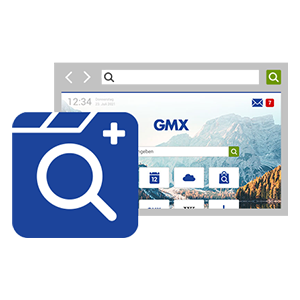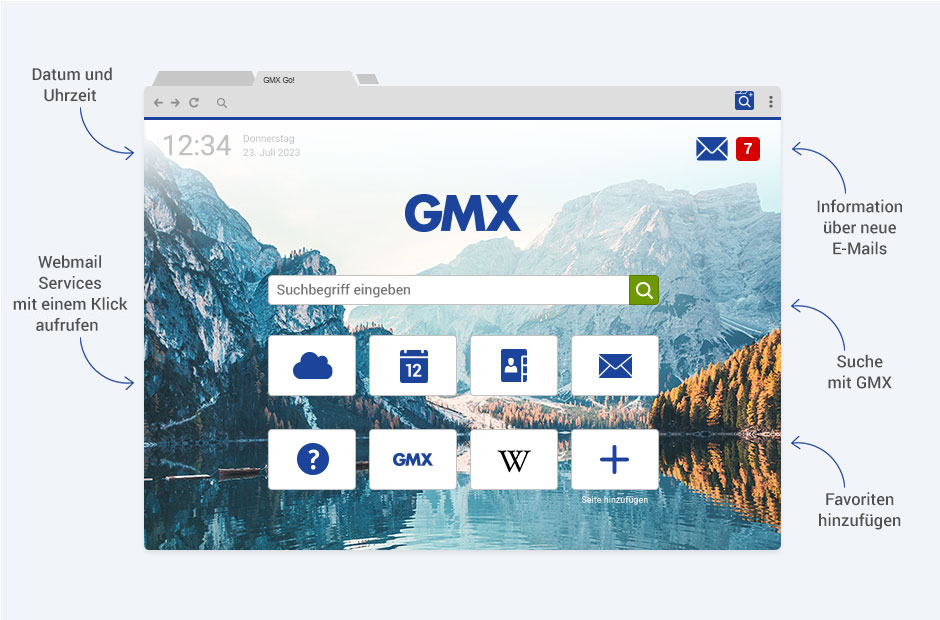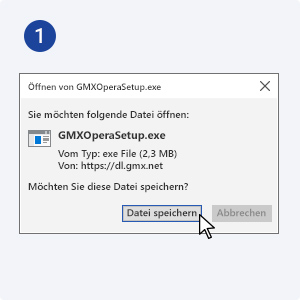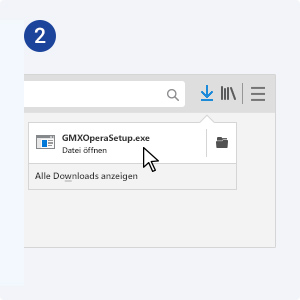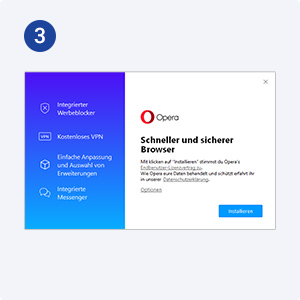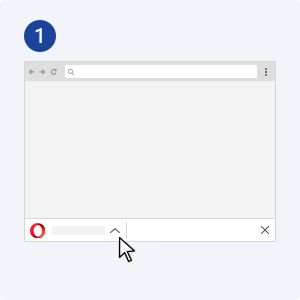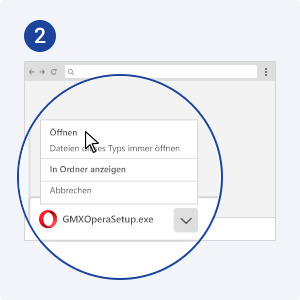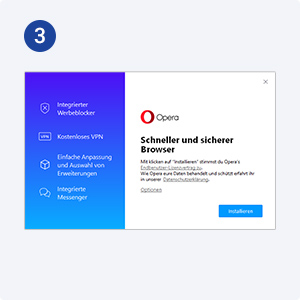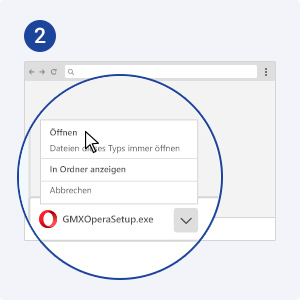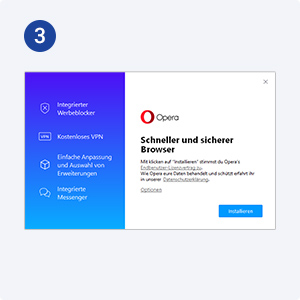Persönliche Startseite ins GMX Postfach und Internet
Mit GMX Go! Zeit sparen und schneller am Ziel sein
GMX Go! ist ideal, wenn Sie Webseiten und Postfächer haben, die Sie oft und gerne nutzen. Einfach Ihren Browser starten und alle Favoriten und GMX Dienste sind nur einen Klick entfernt. Ob Sie neue E-Mails haben, sehen Sie sofort am Briefumschlag-Symbol. Auch beim Surfen genügt ein Klick auf das kleine Plus-Symbol in der Browserleiste, um eine Webseite Ihrer persönlichen GMX Startseite hinzuzufügen. Und das Go! Symbol bringt Sie blitzschnell zu Ihrer werbefreien Übersichtsseite zurück.
GMX Go! als Postfach-Zugang bringts:
Persönliche Startseite ins Postfach mit rein funktionalen Inhalten
GMX Go! enthält nur Links ins Postfach, zu Lieblingsseiten, eine Suche, Datum & Uhrzeit und ist somit eine werbefreie Alternative zur allgemeinen GMX Startseite (www.gmx.net, auch "Homepage" genannt). Einen Postfach-Zugänge Vergleich finden Sie hier
Per Klick direkt zu E-Mails, Cloud, Kalender Adressbuch
Als weitere GMX Go! Komfort-Besonderheit sind nur einmal zu Beginn die Zugangsdaten zur Authentifizierung Ihres Rechners einzugeben. Danach sind die GMX Services per Klick aufrufbar. Selbstverständlich kann die "angemeldet bleiben"-Funktion über die Go! Einstellungen auch deaktiviert werden, sollten Sie sich bei jedem Besuch neu einloggen wollen.
Logout-Option statt Logout-Pflicht
Da ein Postfach-Zugang über GMX Go! nur mit Ihrem Rechner möglich ist, können Sie auch dauerhaft angemeldet bleiben.
Anzahl neuer E-Mails vorab sehen
Sofern Sie die "angemeldet bleiben"-Option nutzen, sehen Sie am Briefsymbol auf Ihrer Startseite, ob es ungelesene E-Mails gibt.
Beliebig viele Postfächer in Go! integrierbar
Sollten Sie noch weitere Postfächer von GMX, WEB.DE, Google oder anderen haben, kann Go! Sie auch direkt dahin bringen.
Einfach die GMX Go! Browser-App in Chrome, Edge oder Firefox aktivieren
Nach Klick auf einer der auf dieser Seite angebotenen "aktivieren" Button gelangen Sie zu Ihren Browser-Einstellungen. Folgen Sie den Anweisungen (z. B. "Hinzufügen" oder "Abrufen"-Button klicken). Mit Edge ist danach noch im Browser-Einstellungen Menü über "Erweiterungen > Erweiterungen verwalten" GMX Go! manuell noch freizugeben. Nun könnten Sie Ihre persönliche GMX Startseite über das neu hinzu gefügte Go! Icon in der oberen Browserleiste und mit öffnen eines neuen Browser-Tab aufrufen.
Häufig gestellte Fragen zu GMX Go!
Browser-App, Erweiterung, Add on ... Ist das alles dasselbe?
Die Begriffe meinen alle dasselber: Nützliche Zusatzfunktionen für Browser. Bei Chrome und Edge heißen sie "Erweiterungen", bei Firefox "Add ons". Und wir von GMX bezeichnen unsere Browser-Erweiterungen / Add ons als "Browser-Apps", da sie sehr viel mit den allseits bekannten Smartphone Apps gemeinsam haben, z. B. dass sie immer nur auf dem Endgerät funktionieren, auf denen die App aktiviert wird.
Sind Browser-Apps so sicher wie Smartphone-Apps?
Ja, denn es werden bei beiden Varianten keine Passwörter gespeichert. Bei der erstmaligen Nutzung von Browser- und Smartphone-Apps loggen Sie sich mit Ihren Zugangsdaten ein, wobei ein sog. "Authentifizierungstoken" generiert wird. Dieser sorgt dafür, dass das Postfach nur mit Ihrem Rechner, Tablet oder Smartphone über die jeweilige App per Klick aufgerufen werden kann. Passwort-Spionage ist somit ausgeschlossen.
Ist GMX Go! wirklich komplett werbefrei?
Die persönliche GMX Startseite ist wirklich für alle komplett werbefrei. FreeMail Nutzende können so kostenlos und unverbindlich die Premium-Funktion der Werbefreiheit kennenlernen, wenngleich diese auf die Go! Zugangsseite beschränkt ist und das Postfach selbst weiterhin mit Werbung angezeigt wird. Mit einem ProMail- oder TopMail-Tarif hingegen ermöglicht GMX Go! ein durchgängig werbefreies E-Mail-Erlebnis von der Startseite bis ins Postfach und darüber hinaus. Weitere Informationen zu den generellen Leistungsmerkmalen von FreeMail, ProMail, TopMail finden Sie im GMX E-Mail-Tarife im Vergleich
Bekomme ich neinen Link zu meiner persönlichen Startseite?
Ein Link wäre viel zu unsicher. Würde es so eine URL geben und diese wäre Unbefugten bekannt (z. B. weil Sie den Link zur GMX Go! Seite an einem öffentlichen Internetzugang nutzen und jemand nach Ihnen klickt im Browser auf "zurück"), hätten andere Zugang zu eingebundenden Postfächern. Aus Sicherheitsgründen ist GMX Go! deshalb nur von Ihrem eigenen Rechner nach Aktivierung der Browser-App nutzbar.
Wie rufe ich meine persönliche Startseite nach der Aktivierung auf?
Über das Go! Symbol in der oberen Menüleiste Ihres Browsers:oder durch Öffnen eines neuen Browser-Tab. Diese beiden Möglichkeiten bestehen in allen Browsern, für die GMX Go! angeboten wird. Bei Chrome und Edge wird mit der Aktivierung GMX Go! gleichzeitig als Standard-Browserstartseite hinterlegt. Sofern Sie das nicht wünschen, können Sie in Ihren Browser-Einstellungen wieder eine andere Startseite hinterlegen.
Tipp zum Browser-Tab öffnen: Besonders schnell geht es, wenn Sie gleichzeitig die Tasten "Strg + T" auf Ihrer Tastatur klicken anstelle eines Rechtsklicks auf einem der bereits geöffneten Tabs in der obersten Leiste Ihres Browsers mit der nachfolgenden Auswahl "Neuer Tab".
Wie kann ich ein E-Mail-Konto zu GMX Go! hinzufügen?
Über das Zahnrad-Symbol links unten auf Ihrer GMX Go! Seiteöffnet sich das entsprechende Menü mit den "E-Mail"-Optionen. Dort den "Konto hinzufügen"-Button klicken. Beim ersten E-Mail-Postfach besteht zusätzlich noch die Möglichkeit das Briefsymbol oben rechts auf Ihrer GMX Go! Seite zu klicken.
Wo kann ich bei GMX Go! die "angemeldet bleiben"-Funktion ausschalten?
Im gleichen "Einstellungen"-Menü, über das Sie ein E-Mail-Konto hinzufügen. Dazu auf Ihrer GMX Go! Seite links unten das Zahnrad-Symbol klicken und auf der angezeigten "E-Mail-Optionen"-Seite bei "Angemeldet bleiben" das Häkchen entfernen. Danach sind bei jedem Klick auf die E-Mail-Schaltfläche Ihrer persönlichen GMX Startseite die Zugangsdaten neu einzugeben und sich im Anschluss an einen Postfach-Besuch auszuloggen — so wie Sie es von der normalen GMX Zugangsseite (www.gmx.net) gewöhnt sind.
Kann ich GMX MailCheck und Go! nutzen?
Beide GMX Browser-Apps aktivieren kombiniert deren Vorteile. GMX MailCheck als Briefsymbol im Browser, das direkt ohne Zwischenseite zu den E-Mails bringt, ist ideal, wenn Sie beim Surfen auf anderen Seiten sofort zu den E-Mails möchten. Die persönliche Startseite GMX Go! hingegen rufen Sie über das Go! Symbol im Browser oder mittels eines neuen Browser-Tab auf, wenn Sie direkt zu Cloud, Adressbuch, Kalender und gespeicherten Internet-Favoriten möchten oder erst noch am Überlegen sind, ob und welches Ihrer Postfächer Sie zuerst besuchen (falls Sie mehrere hätten). Alles zu seiner Zeit. Alle Unterschiede zwischen GMX MailCheck und Go! finden Sie im Postfach-Zugänge Vergleich.
Warum gibt es GMX Go! nur für Chrome, Firefox und Edge?
Derzeit gibt es GMX Go! nur für die drei Browser, ist die richtige Antwort. Wenn die neue persönliche GMX Startseite weiterhin so gut von unseren Kunden und Kundinnen angenommen wird, ist eine Erweiterung auf andere Internetbrowser wie Safari durchaus vorstellbar.
Kann ich GMX Go! auch wieder deaktivieren oder entfernen?
Gegebenfalls ist "deaktivieren" den Vorzug zu geben, denn sollten Sie irgendwann GMX Go! doch wieder nutzen wollen, beginnen Sie mit der Einrichtung nicht komplett von vorne, so wie es im Falle von Browser-App "entfernen" wäre. Alle "aktivieren, deaktivieren, entfernen"-Vorgänge sind über das Einstellungen-Menü Ihres Chrome, Edge oder Firefox Menüs zu treffen.
Wo kann ich Feedback zu meinen Erfahrungen mit GMX Go! geben?
Nutzen Sie die "Feedback"-Option in GMX Go! und helfen Sie mit, die persönliche Startseite weiter zu entwickeln. Die "Feedback"-Option finden Sie auf Ihrer GMX Go! Starseite bei den "Einstellungen". Klicken Sie das Zahnrad-Symbol links unten auf GMX Go! und im darauf folgenden Menü "Feedback". Über ein Umfragen-Formular können Sie Rückmeldung zu Ihren Erfahrungen, Wünschen und Anregungen geben.